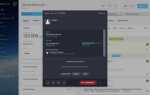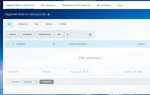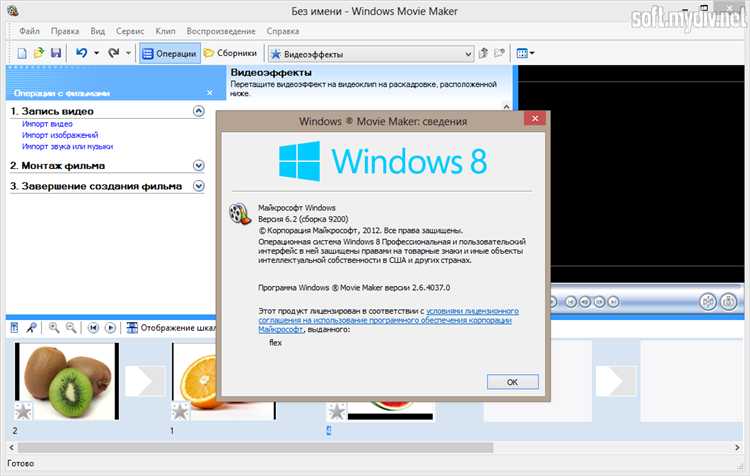
Windows Movie Maker, несмотря на свою простоту и доступность, не застрахован от проблем, с которыми сталкиваются пользователи. Одной из наиболее частых является его внезапный сбой или вылет во время работы. Причины могут быть разнообразными, начиная от несовместимости с операционной системой и заканчивая проблемами с драйверами и устаревшими компонентами. В этой статье мы разберем основные причины, по которым Windows Movie Maker вылетает, и предложим решения, которые помогут устранить эти неполадки.
Одной из самых распространенных причин вылетов является недостаток системных ресурсов. Movie Maker активно использует оперативную память и процессор, особенно при работе с высококачественными видеофайлами. Если в системе недостаточно свободной памяти или процессор перегружен, программа может не справляться с задачей и закрыться. Чтобы избежать этого, рекомендуется закрывать все ненужные программы и процессы перед запуском Movie Maker. Также стоит убедиться, что ваша система соответствует минимальным требованиям программы.
Ошибки с кодеками и видеофайлами – еще одна частая причина сбоев. Windows Movie Maker не всегда корректно работает с определенными форматами видео, особенно если они были записаны или сжаты с использованием нестандартных кодеков. В этом случае вылет может происходить сразу при попытке открыть файл. Чтобы решить эту проблему, рекомендуется конвертировать видео в более универсальные форматы, такие как .mp4 или .wmv, с помощью бесплатных программ для конвертации видео.
Неудачные обновления и устаревшие драйвера также могут быть причиной частых вылетов. Важно следить за обновлениями драйверов видеокарты и других компонентов системы. Старые драйвера могут не поддерживать новые версии Windows Movie Maker, что приводит к сбоям. Рекомендуется регулярно обновлять драйвера и убедиться, что операционная система настроена для работы с последними версиями программного обеспечения.
Понимание этих ключевых факторов поможет не только устранить проблемы с вылетами, но и значительно улучшить общую стабильность работы программы. Рассмотрим далее конкретные шаги для устранения этих неполадок.
Проблемы с совместимостью версии Windows и Windows Movie Maker
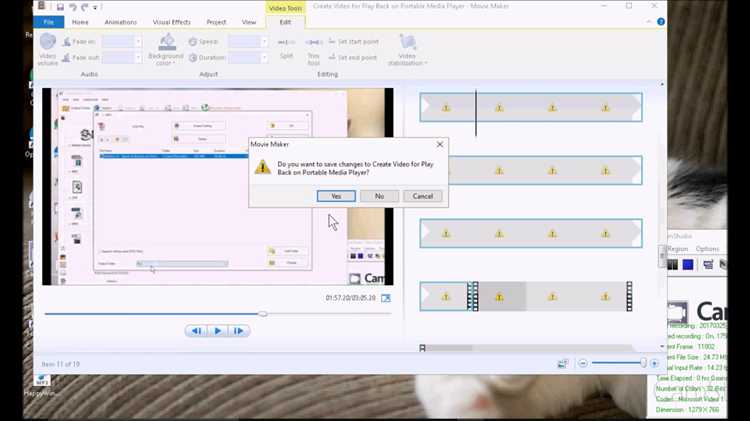
Особенно часто проблемы возникают при попытке запустить Movie Maker на Windows 8, 8.1 и 10. В таких версиях операционной системы есть особенности, которые могут повлиять на стабильность работы программы, включая оптимизацию под более современные интерфейсы и системы безопасности. Даже если Movie Maker был установлен без ошибок, он может неожиданно вылетать или не запускаться вовсе.
Чтобы минимизировать вероятность таких проблем, стоит воспользоваться режимом совместимости. Для этого необходимо щелкнуть правой кнопкой мыши по ярлыку Movie Maker, выбрать «Свойства», перейти во вкладку «Совместимость» и установить галочку на пункте «Запускать эту программу в режиме совместимости с» и выбрать, например, Windows 7. Также важно убедиться, что все обновления операционной системы установлены, поскольку они могут содержать исправления, которые улучшают работу старых приложений.
Дополнительно стоит проверить настройки драйверов видеокарты и системы. Иногда устаревшие драйверы могут мешать корректному запуску Movie Maker, особенно если вы используете старую модель видеокарты. Обновление драйверов или использование версии, оптимизированной для старых систем, может существенно улучшить стабильность работы программы.
Если Movie Maker продолжает вылетать, рассмотрите возможность установки альтернативной программы для редактирования видео, так как Windows Movie Maker официально не поддерживается в новых версиях операционной системы.
Как проверить и обновить драйверы видеокарты для стабильности работы
Для предотвращения сбоев в работе Windows Movie Maker важно регулярно проверять состояние драйверов видеокарты. Неверно установленные или устаревшие драйверы могут вызывать вылеты и ошибки при обработке видео.
1. Проверка состояния драйвера
Чтобы узнать, актуален ли драйвер видеокарты, откройте Диспетчер устройств (нажмите правой кнопкой на Пуск, выберите «Диспетчер устройств»). В разделе Видеоадаптеры найдите вашу видеокарту, правой кнопкой мыши выберите «Свойства». В открывшемся окне перейдите на вкладку Драйвер, где будет указана дата и версия текущего драйвера.
2. Обновление драйвера через Windows
Для автоматического обновления драйвера в том же окне Диспетчера устройств выберите «Обновить драйвер» и выберите вариант поиска обновлений в интернете. Это позволяет системе найти последнюю версию драйвера, которая подходит для вашего устройства.
3. Обновление драйвера вручную
Для более точного контроля над процессом обновления рекомендуется скачать драйвер с официального сайта производителя видеокарты (NVIDIA, AMD или Intel). На сайте выберите точную модель видеокарты и операционную систему, чтобы получить правильную версию драйвера.
4. Использование программ для обновления драйверов
Если вам неудобно вручную искать и обновлять драйвера, можно воспользоваться сторонними программами, такими как Driver Booster или DriverPack Solution, которые автоматически найдут и установят все актуальные драйверы.
5. Перезагрузка системы
После обновления драйвера обязательно перезагрузите компьютер. Это гарантирует правильную загрузку и активацию новых настроек видеокарты.
6. Проверка работы после обновления
После установки нового драйвера протестируйте Windows Movie Maker. Если программа продолжает вылетать, возможно, проблема в других настройках системы или программном обеспечении, и необходимо проверить другие компоненты.
Недостаток системных ресурсов: как управлять памятью и процессами
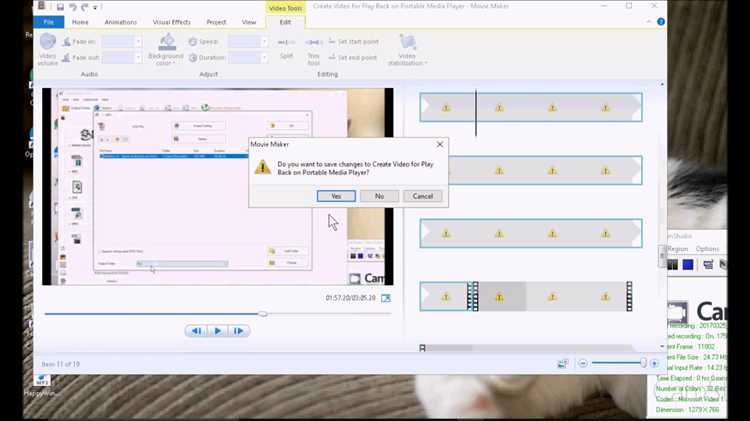
Когда Windows Movie Maker вылетает, причиной может быть нехватка оперативной памяти или перегрузка процессора. Чтобы решить эту проблему, важно эффективно управлять системными ресурсами и понимать, какие процессы занимают наибольшее количество памяти и CPU.
1. Проверка использования памяти и процессора
Для начала откройте Диспетчер задач (Ctrl + Shift + Esc). В разделе «Процессы» вы увидите, какие программы и службы потребляют ресурсы. Обратите внимание на использование оперативной памяти и процессора. Если Movie Maker вылетает, вероятно, ваш ПК перегружен фоновыми процессами.
2. Завершение ненужных процессов
В Диспетчере задач можно завершить процессы, которые не требуются для работы системы. Однако будьте осторожны: не завершайте процессы, связанные с системой или важными программами. Например, завершение процесса «explorer.exe» может вызвать сбой интерфейса, а «svchost.exe» управляет важными системными службами.
3. Использование функции «Высокий приоритет» для Movie Maker
Можно повысить приоритет Windows Movie Maker в Диспетчере задач. Для этого правой кнопкой мыши кликните по процессу Movie Maker в разделе «Подробности» и выберите «Установить приоритет» → «Высокий». Это может помочь программе получать больше процессорного времени, что снизит вероятность ее вылета.
4. Оптимизация настроек виртуальной памяти
Если у вас мало оперативной памяти, вы можете увеличить размер файла подкачки, который работает как расширение RAM. Перейдите в «Панель управления» → «Система и безопасность» → «Система» → «Дополнительные параметры системы». В разделе «Параметры производительности» выберите «Настройки» → «Дополнительно» и установите размер виртуальной памяти в зависимости от свободного пространства на диске. Это поможет избежать ошибок, связанных с нехваткой памяти.
5. Отключение автозагрузки ненужных программ
Множество программ автоматически запускаются при старте системы, что снижает доступные ресурсы. Отключите ненужные элементы в «Диспетчере задач» на вкладке «Автозагрузка». Это позволит уменьшить нагрузку на систему и освободить память для более важных приложений.
6. Обновление драйверов и ПО
Неоптимизированные драйверы и устаревшие версии программ могут вызвать ошибки в работе системы. Обновите драйверы видеокарты и другие важные компоненты через «Диспетчер устройств» или с помощью утилит для обновления драйверов. Регулярное обновление также помогает устранять баги, которые могут вызвать сбои в работе Windows Movie Maker.
7. Увлажнение системы от мусора
Программы очистки, такие как CCleaner, помогут удалить временные файлы, кэш и другие ненужные данные, которые замедляют работу системы и забирают память. Регулярное очищение помогает ускорить работу системы и предотвращает сбои в приложениях, включая Windows Movie Maker.
8. Добавление оперативной памяти
Если ваш ПК продолжает сталкиваться с проблемами из-за нехватки памяти, рассмотрите возможность добавления дополнительной оперативной памяти. Особенно это важно, если вы работаете с большими видеопроектами, которые требуют значительных ресурсов.
Эти шаги помогут вам снизить вероятность вылетов Windows Movie Maker, обеспечив более стабильную работу системы. Следуя этим рекомендациям, вы сможете управлять системными ресурсами более эффективно, оставляя больше доступной памяти и процессорного времени для работы с видеофайлами.
Как исправить ошибки поврежденных файлов проекта в Windows Movie Maker
Ошибка повреждения файлов проекта в Windows Movie Maker может произойти по разным причинам: сбой программы, некорректное завершение работы или проблемы с жестким диском. Когда файл проекта не открывается или возникает ошибка при его сохранении, важно предпринять конкретные шаги для восстановления работоспособности.
Вот несколько способов, которые могут помочь в исправлении ошибок поврежденных файлов проекта:
- Проверьте файловую систему на наличие ошибок
- Запустите проверку диска с помощью встроенной утилиты Windows. Это поможет устранить возможные ошибки файловой системы, которые могут быть причиной повреждения проекта.
- Используйте команду CHKDSK для проверки жесткого диска на ошибки. Для этого откройте командную строку с правами администратора и введите команду:
chkdsk /f.
- Попробуйте восстановить проект через резервную копию
- Windows Movie Maker сохраняет резервные копии файлов проекта. Проверьте, если у вас есть автоматически созданная копия проекта в папке с файлами проекта или в другом месте на жестком диске.
- Если у вас настроено создание резервных копий через облачные сервисы или внешний диск, проверьте и эти источники.
- Используйте инструменты для восстановления поврежденных файлов
- Для восстановления поврежденных файлов проекта можно использовать сторонние программы, такие как File Repair или Stellar Repair for Video. Эти утилиты могут помочь восстановить файлы .wmv или .avi, используемые в проекте.
- Пересоздайте проект с нуля
- Если предыдущие методы не привели к успеху, создайте новый проект и вручную добавьте исходные медиафайлы (видео, изображения, музыку) в новый проект, повторно применяя нужные эффекты и переходы.
- Если проект содержит большое количество медиафайлов, разбейте его на несколько меньших частей для удобства работы и предотвращения перегрузки программы.
- Использование редактора в другом виде
- Попробуйте открыть файл проекта в другом видеоредакторе, поддерживающем формат .mswmm. Это позволит хотя бы извлечь данные из поврежденного проекта и восстановить его вручную.
Важно помнить, что при работе с видеофайлами необходимо регулярно создавать резервные копии проекта, чтобы избежать потери данных при неожиданных сбоях программы.
Решение проблем с устаревшими или несовместимыми кодеками
1. Проверьте список установленных кодеков. Для этого можно использовать утилиту типа GSpot или MediaInfo, которые показывают информацию о кодеках в вашем видеофайле. Если вы заметили, что файл использует кодек, который не поддерживается Movie Maker, это может быть причиной сбоя программы.
2. Обновление кодеков. Использование устаревших кодеков может привести к проблемам с воспроизведением или редактированием видео. Обновите кодеки до последней версии, скачав пакет, такой как K-Lite Codec Pack. Он поддерживает большинство популярных форматов, включая AVI, MP4, MKV, и другие.
3. Установка правильных кодеков для нужных форматов. Movie Maker не поддерживает все форматы видео по умолчанию. Например, формат .MOV, использующий кодеки H.264 или ProRes, может вызвать сбой. В таких случаях можно конвертировать видео в поддерживаемые форматы, такие как .WMV или .MP4 с кодеком H.264, при помощи программы-конвертера.
4. Использование сторонних кодеков. Иногда стандартные кодеки Windows могут быть недостаточными. В таких случаях поможет установка сторонних пакетов кодеков, таких как Xvid или DivX, которые обеспечивают поддержку дополнительных видеоформатов и улучшение стабильности программы.
5. Убедитесь в совместимости кодеков с вашей операционной системой. Некоторые старые или несовместимые кодеки могут конфликтовать с новыми версиями Windows. Например, если вы используете Windows 10 или более новую версию, кодеки, предназначенные для Windows XP, могут вызывать сбои. Рекомендуется использовать кодеки, совместимые с текущей версией вашей операционной системы.
6. Удаление поврежденных кодеков. Поврежденные или конфликтующие кодеки могут мешать нормальной работе Movie Maker. Используйте программу для удаления ненужных или проблемных кодеков, например, Codec Tweak Tool, чтобы очистить систему от лишних элементов и избежать конфликтов.
Решив проблему с кодеками, вы сможете не только устранить вылеты Windows Movie Maker, но и улучшить общую производительность программы при обработке видео.
Что делать, если программа не запускается из-за конфликтов с антивирусом
Антивирусное ПО может блокировать или мешать нормальной работе Windows Movie Maker, особенно если оно ошибочно воспринимает программу как угрозу. Это часто происходит при проверке файлов на вирусы или во время работы с видео, которые могут содержать потенциально опасный контент. Чтобы устранить конфликт, выполните следующие шаги:
- Отключите антивирус временно. Прежде чем делать что-то сложное, отключите антивирус на время и попробуйте запустить Movie Maker. Если программа заработала, это означает, что антивирус действительно вызывает проблему.
- Добавьте исключения для Windows Movie Maker. В настройках антивируса создайте исключение для программы или её каталогов. Найдите в настройках пункты, связанные с «Исключениями» или «Исключение из сканирования», и добавьте в список:
- Путь к исполняемому файлу Movie Maker (обычно C:\Program Files\Movie Maker)
- Папки с проектами или временные файлы, которые используются для рендеринга.
- Проверьте настройки брандмауэра. Иногда антивирус использует брандмауэр для блокировки определённых соединений, что может помешать корректному запуску программы. Отключите брандмауэр или временно настройте его, чтобы разрешить доступ к программе.
- Используйте другую версию антивируса. Если проблема не решается, попробуйте сменить антивирус. Некоторые популярные антивирусы могут конфликтовать с устаревшими программами. Тестируйте Movie Maker с другой антивирусной программой, чтобы убедиться, что причина в конфликте.
- Обновите антивирус. Устаревшие версии антивирусов могут создавать дополнительные проблемы. Проверьте, не требуется ли обновление вашей антивирусной программы. После обновления выполните полное сканирование системы.
- Переустановите Windows Movie Maker. В случае, если все остальные способы не дали результата, попробуйте переустановить программу. Иногда повреждённые файлы могут вызывать конфликты, которые не удаётся устранить стандартными методами.
После выполнения этих шагов Movie Maker должен запуститься без проблем. В случае продолжающихся трудностей свяжитесь с технической поддержкой антивируса или обратитесь к сообществу пользователей Windows Movie Maker для получения дополнительной помощи.
Как восстановить Windows Movie Maker после сбоя с помощью восстановления системы
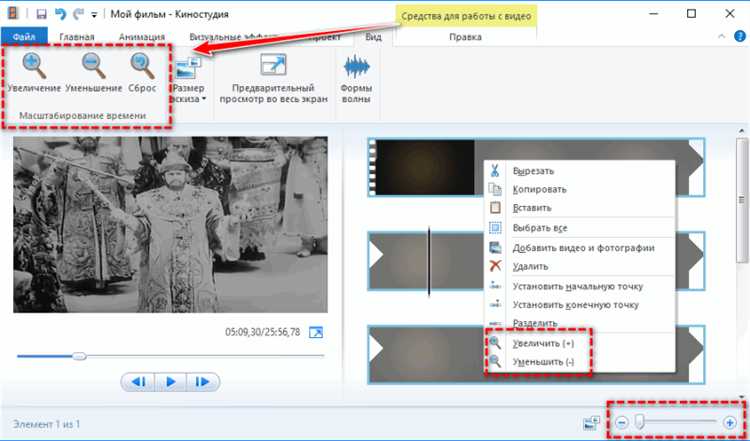
Если Windows Movie Maker перестал работать после сбоя, восстановление системы может быть эффективным методом для решения проблемы. Этот процесс позволяет вернуть операционную систему в состояние, когда приложение функционировало корректно. Для этого можно использовать точку восстановления, созданную ранее, или выполнить восстановление из стандартных инструментов Windows.
Для начала важно убедиться, что функция восстановления системы включена на вашем компьютере. Обычно она активирована по умолчанию, но если вы ее отключали, процесс восстановления может быть недоступен. Чтобы проверить, включена ли эта функция, выполните следующие шаги:
- Откройте меню «Пуск» и введите «Восстановление системы» в строку поиска.
- Выберите «Создание точки восстановления» и откроется окно «Система». В нем проверьте, активирована ли защита диска, на котором установлен Windows Movie Maker.
Если восстановление системы доступно, выполните следующие действия для восстановления работы приложения:
- Откройте меню «Пуск» и введите «Восстановление системы».
- Выберите «Восстановление системы» и нажмите «Далее».
- Выберите точку восстановления, которая была создана до возникновения проблемы с Movie Maker.
- Нажмите «Далее», а затем «Готово» для начала процесса восстановления.
После завершения восстановления система будет возвращена в указанное состояние, что может помочь устранить ошибки в работе Windows Movie Maker, вызванные обновлениями или поврежденными файлами системы.
Если точек восстановления нет или их недостаточно, можно рассмотреть другие способы устранения проблемы, такие как переустановка программы или обновление драйверов видеокарты и других компонентов, которые могут влиять на работу приложения.
Решение проблем с некорректными установками и сбоем при запуске

Ошибки при запуске Windows Movie Maker часто связаны с проблемами установки программы. Если программа не запускается или вызывает сбои, возможно, это связано с поврежденными файлами, несовместимостью с операционной системой или недостаточными правами пользователя. Вот несколько шагов, которые помогут решить эти проблемы.
1. Проверка целостности файлов системы
Некорректные установки могут привести к повреждению файлов программы. Для диагностики системы выполните команду sfc /scannow в командной строке с правами администратора. Эта команда проверит систему на наличие поврежденных файлов и попытается их восстановить.
2. Удаление и повторная установка
Если проблема не решается, попробуйте удалить программу и установить ее заново. Для этого перейдите в «Панель управления» -> «Программы и компоненты», найдите Windows Movie Maker, удалите его, а затем загрузите свежую версию с официального сайта Microsoft. Убедитесь, что версия программы совместима с вашей операционной системой.
3. Обновление драйверов видеокарты
Сбои в работе могут возникать из-за устаревших или несовместимых драйверов видеокарты. Обновите драйверы через диспетчер устройств или используйте официальный сайт производителя для загрузки последней версии.
4. Проверка прав администратора
Windows Movie Maker может не запускаться из-за ограничений, наложенных на учетную запись пользователя. Запустите программу с правами администратора, щелкнув правой кнопкой мыши на ярлыке и выбрав «Запуск от имени администратора». Это обеспечит программе необходимый доступ к системным ресурсам.
5. Отключение антивирусных программ
Некоторые антивирусы могут блокировать или конфликтовать с программами редактирования видео. Попробуйте временно отключить антивирус и снова запустить Windows Movie Maker. Если это помогло, добавьте программу в список исключений вашего антивируса.
6. Использование совместимости
Если вы используете более новую версию Windows, попытайтесь запустить программу в режиме совместимости с более старой версией операционной системы (например, Windows XP или Windows 7). Для этого щелкните правой кнопкой мыши на ярлыке, выберите «Свойства» и перейдите в вкладку «Совместимость». Установите флажок «Запускать эту программу в режиме совместимости с» и выберите нужную версию Windows.
После выполнения этих шагов программа должна стабильно работать. Если проблема не решена, возможно, она связана с другими системными сбоями, которые требуют более глубокой диагностики. В таком случае рекомендуется обратиться к специалисту.
Вопрос-ответ:
Почему Windows Movie Maker может вылетать во время работы?
Причины, по которым Windows Movie Maker может вылетать, разнообразны. Наиболее распространенные из них — это наличие конфликтующих программ, недостаток оперативной памяти, поврежденные файлы проекта или слишком высокая нагрузка на систему. Иногда проблемы могут быть вызваны устаревшими драйверами видеокарты или несовместимостью с операционной системой. Также стоит обратить внимание на формат видеофайлов, которые вы используете, так как некоторые из них могут не поддерживаться программой.
Что делать, если Movie Maker не запускается вообще?
Если Movie Maker не запускается, попробуйте несколько шагов для устранения проблемы. Во-первых, проверьте, установлены ли последние обновления для операционной системы. Иногда проблема решается простым обновлением. Во-вторых, попытайтесь переустановить программу, так как поврежденные файлы могут быть причиной сбоя. Также проверьте, нет ли конфликтов с другими приложениями, особенно с антивирусами или программами, блокирующими доступ к важным системным файлам. Иногда помогает создание нового пользователя в системе и запуск Movie Maker через него.
Какие системные требования нужно выполнить, чтобы Windows Movie Maker не вылетал?
Для стабильной работы Windows Movie Maker рекомендуется, чтобы ваш компьютер соответствовал следующим системным требованиям: операционная система Windows 7 или более поздняя версия, минимум 2 ГБ оперативной памяти и процессор с тактовой частотой 1,5 ГГц. Также важным фактором является наличие достаточного свободного места на жестком диске и обновленные драйвера, особенно видеокарты. Чем мощнее система, тем выше вероятность, что Movie Maker будет работать без сбоев.
Как можно устранить ошибку «Movie Maker перестал работать» при добавлении видео?
Ошибка «Movie Maker перестал работать» может возникать при добавлении видео, если файл поврежден или несоответствует требованиям программы. Первое, что стоит сделать, это попробовать конвертировать видео в другой формат (например, из .mov в .mp4) с помощью сторонних программ. Также стоит проверить, не превышает ли размер файла максимальные ограничения программы. В случае, если ошибка продолжает возникать, попробуйте удалить и заново установить Movie Maker, а также обновить драйвера видеокарты и другие важные компоненты системы.